WhatsApp का प्रयोग सबसे ज्यादा Chat करने के लिए ही किया जाता है। जिसकी वजह से व्हाट्सएप चैट को सिक्योर करना काफी ज्यादा जरूरी है। क्योंकि हम व्हाट्सएप पर चैटिंग के दौरान कई सारे ऐसी बातें करते हैं जोकि हम किसी के साथ शेयर नहीं करना चाहते हैं। ऐसे में प्राइवेसी को ध्यान में रखते हुए आपको अपने कुछ व्हाट्सएप चैट्स को लॉक कर लेना चाहिए। WhatsApp के नये फीचर की मदद से आप किसी भी एक या एक से अधिक इंसान की Chat को Lock कर सकते हो।
इस लेख में:
WhatsApp चैट लॉक क्या है?
WhatsApp ने चैट लॉक नाम से एक नया फीचर लॉन्च किया है जिसकी मदद से आप अपने WhatsApp चैट्स को पासवर्ड, Touch ID या Face ID से लॉक कर सकते हो। व्हाट्सएप चैट लॉक इनेबल करने के बाद वो चैट WhatsApp होमपेज से भी हाइड हो जाती है और Locked Chats नाम के एक अलग फ़ोडर में चली जाती है, फिर उसको देखने या वापस से अनलॉक करने के लिए आपको पासवर्ड डालना होता है।
आइये स्टेप बाय स्टेप समझते हैं कि एंड्राइड या आईफ़ोन में WhatsApp पर Chat Lock कैसे लगा सकते हैं?
WhatsApp पर Chat Lock कैसे करें? (एंड्राइड में)
1. सबसे पहले अपने फोन में व्हाट्सएप ऐप को ओपन करें।
2. अब इसके बाद आप जिसका भी चैट लॉक करना चाहते हैं उसपर Long Press करें तथा उसके बाद राइट साइड में दिए 3 डॉट पर क्लिक करें।
3. फिर इसके बाद Lock Chat पर क्लिक करें।
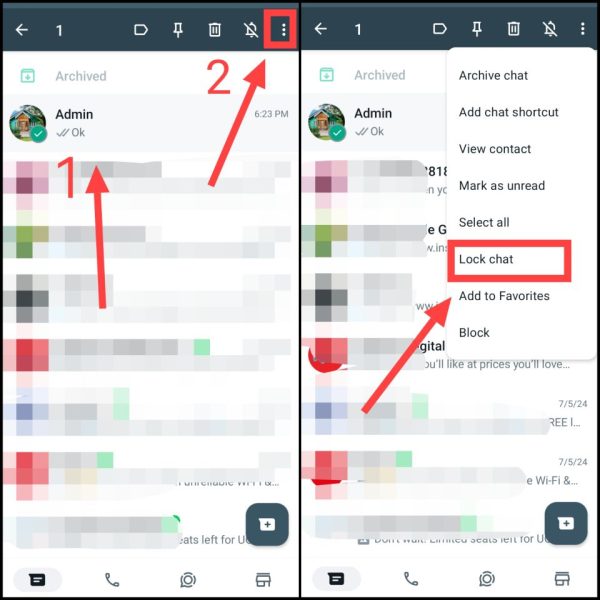
4. अब यहां पर Continue बटन दबाएं। उसके बाद अपना स्क्रीन लॉक जैसे फिंगरप्रिंट/पैटर्न/पिन इत्यादि एंटर करें। फिर OK पर टैप करें।
आप यहाँ पर जो भी पासवर्ड सेट करिंगें उसी से आप अपने लॉक चैट को ओपन कर पाइंगे।
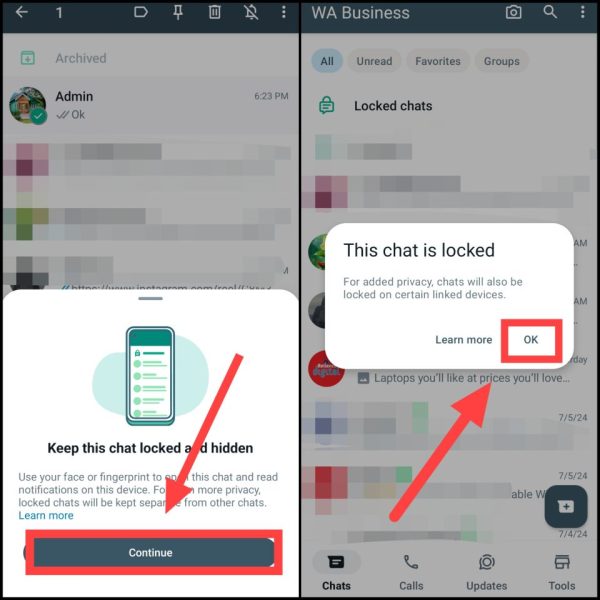
5. इस तरह से अब चैट लॉक हो चुकी है इसको एक्सेस करने के लिए व्हाट्सएप होमपेज को नीचे की तरफ स्क्रॉल करके “Locked Chats” पर क्लिक करें।
6. फिर अपना पासवर्ड डालें (जो आपने बनाया था।) और फिर उस व्यक्ति पर क्लिक करके उसके साथ चैट कर सकते हैं।
यहाँ पर एक अलग से Locked Chats नाम से फोल्डर बन जाएगा, आपके सारे लॉक किए हुए चैट्स आपको इसी फोल्डर में मिलिंगें।
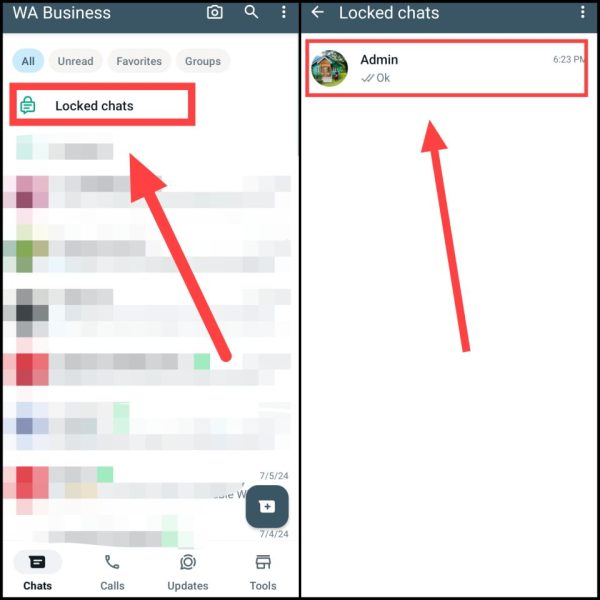
7. अब अगर आप किसी चैट से लॉक हटाना चाहते हैं तो Locked Chats फोल्डर में आकर उस व्यक्ति पर Long Press करके 3 डॉट पर टैप करें।
8. फिर उसके बाद Unlock Chat पर क्लिक करें।
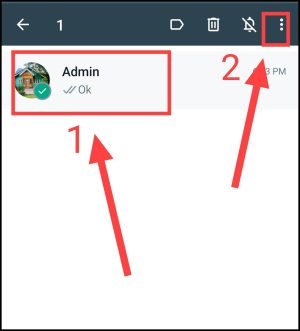
9. इसके बाद फिर से वही स्क्रीन लॉक एंटर करें ताकि व्हाट्सएप आपको Verify कर सके। और फिर उस चैट से लॉक हट जाएगा और पहले जैसे वो चैट आपके व्हाट्सएप के होमपेज पर दिखने लगेगा।
क्या आपको पता है कि सिर्फ़ चैट ही नहीं बल्कि पूरे व्हाट्सएप पर आप लॉक लगा सकते हो। अधिक जानकारी के लिए आपको WhatsApp पर लॉक कैसे लगाएं? का यह पोस्ट पढ़ना चाहिए।
यह भी पढ़ें: इंस्टाग्राम पर लॉक कैसे लगाएं?
WhatsApp पर चैट लॉक कैसे लगाए? (iPhone में)
1. सबसे पहले आईफोन में व्हाट्सएप ऐप को ओपन करें।
2. अब इसके बाद जिस भी चैट में आप चैट लॉक लगाना चाहते हैं! उसपर क्लिक करें।
3. फिर जैसे ही आप उसकी चैट स्क्रीन में चले जाएं उसके बाद उपर की तरफ दिए Name पर टैप करें।
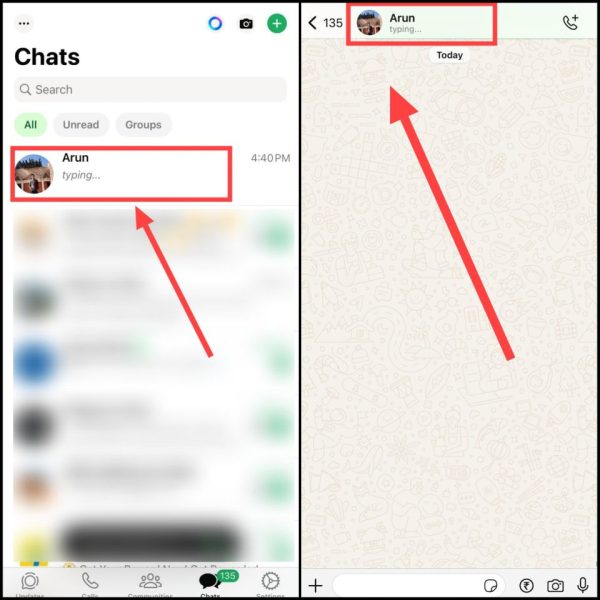
4. अब जैसे ही आप उसकी व्हाट्सएप प्रोफाइल वाले सेक्शन में आ जाएं उसके बाद स्क्रॉल करें और Lock Chat को इनेबल करें।
5. इसके बाद Continue पर क्लिक करें। इस तरह से आपकी वह चैट लॉक हो चुकी है।
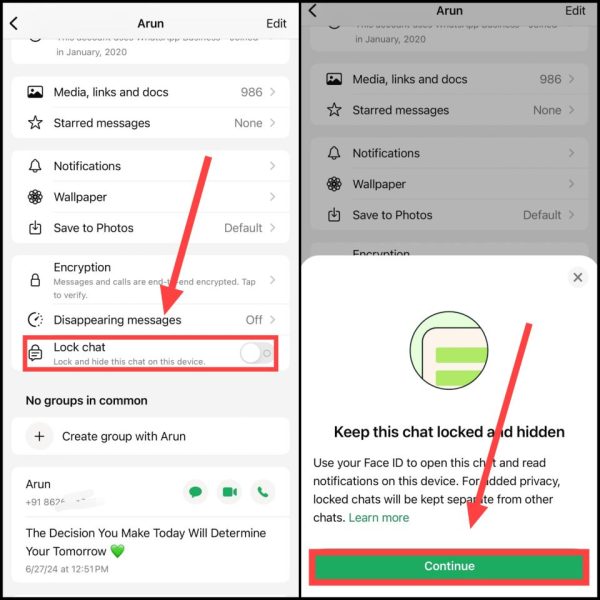
6. अब इसको अगर आप एक्सेस करना चाहते हैं तो व्हाट्सएप होम पेज पर आकर थोड़ा स्क्रोल डाउन करे और फिर Locked Chats पर टैप करें।
7. फिर वह लॉक की हुए चैट वाला यूजर आपको यहां दिख जायेगा। यहाँ से आप उसे चैटिंग कर पाओगे।
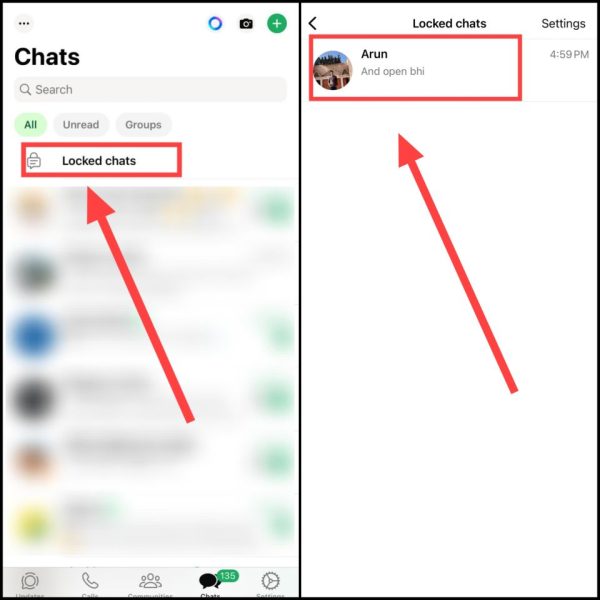
8. अब अगर आप उस चैट को अनलॉक करना चाहते हो तो उसके लिए Locked Chats फोल्डर में ही उस चैट पर Left Swipe करें और फिर More पर क्लिक करें।
9. इसके बाद Unlock Chat पर टैप करें।
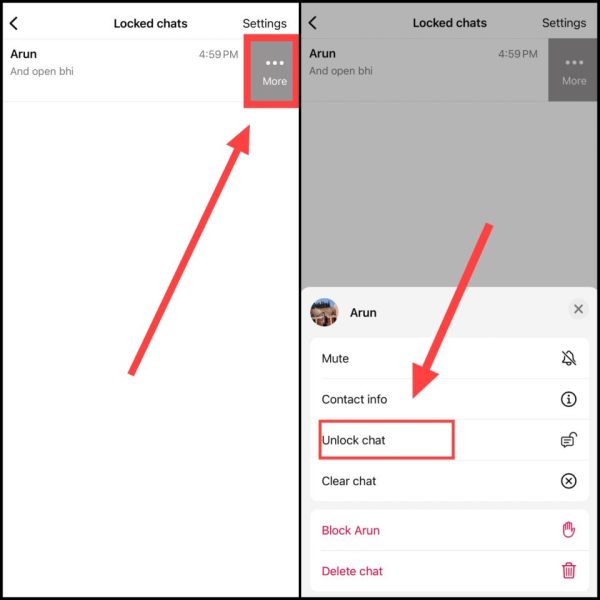
अब वो चैट अनलॉक हो चुका है, आपको पहले की तरह व्हाट्सएप के होमपेज पर दिखने लगेगा।
इस तरह आप अपने फ़ोन में WhatsApp पर Chat Lock लगा सकते हो। और अपने Chats को और ज़्यादा सिक्योर बना सकते हो।
यह भी पढ़ें: App Hide कैसे करें किसी भी मोबाइल में
संबंधित प्रश्न
व्हाट्सएप पर प्राइवेट चैट करने के लिए आपको चैट लोक का इस्तेमाल करना होगा। चैट लॉक करने के बाद आपके इंटर किए गए पासवर्ड के बिना कोई भी उसे चैट को नहीं एक्सेस कर पाएगा इस तरह से व्हाट्सएप पर आसानी से प्राइवेट चैट कर सकते हैं।
व्हाट्सएप चैट पर पासवर्ड लगाने के लिए सबसे पहले आपको उसे व्यक्ति की चैट पर लॉन्ग प्रेस करना है। उसके बाद चैट लोक पर क्लिक करें तथा अब अपना पासवर्ड या बायोमेट्रिक यहां पर आपको बनाना है। आप जो भी पासवर्ड यहां पर बनाओगे उसकी सहायता से ही आप बाद में उसे चैट को एक्सेस कर पाओगे। फिर कंटिन्यू पर क्लिक करें और इस तरफ से अब चैट लॉक में पासवर्ड लग चुका है।